# kldload snd_driver第 9 章 多媒体
如果发现翻译错误,请直接 发起PR修改。
目录
9.1. 简介
多媒体章节提供了关于 FreeBSD 上多媒体支持的概述。多媒体应用和技术已成为现代计算的重要组成部分, FreeBSD 为各种多媒体硬件和软件提供了强大可靠的支持。本章介绍了各种多媒体组件,如音频、视频和图像处理。还讨论了各种媒体格式和编解码器,以及用于多媒体创建和播放的工具和应用程序。此外,本章还涵盖了多媒体系统配置、故障排除和优化。无论您是多媒体爱好者还是专业内容创作者, FreeBSD 都为多媒体工作提供了强大的平台。本章旨在帮助充分利用 FreeBSD 的多媒体功能,提供有用的信息和实际示例,以帮助入门。
9.2. 设置声卡
默认情况下, FreeBSD 会自动检测系统使用的声卡。 FreeBSD 支持各种各样的声卡。可以在 sound(4) 中查看支持的声卡列表。
|
只有在 FreeBSD 没有正确检测到声卡时才需要加载声卡模块。 |
当不知道系统使用哪个声卡或者使用哪个模块时,可以通过执行以下命令加载 snd_driver 元驱动程序:
或者,要在启动时将驱动程序作为模块加载,将以下行放置在 /boot/loader.conf 中:
snd_driver_load="YES"
9.2.1. 测试声音
要确认声卡是否被检测到,可以执行以下命令:
% dmesg | grep pcm输出应该类似于以下内容:
pcm0: <Conexant CX20561 (Hermosa) (Analog 2.0+HP/2.0)> at nid 26,22 and 24 on hdaa0 pcm1: <Conexant CX20561 (Hermosa) (Internal Analog Mic)> at nid 29 on hdaa0
可以使用以下命令来检查声卡的状态:
# cat /dev/sndstat输出应该类似于以下内容:
Installed devices: pcm0: <Conexant CX20561 (Hermosa) (Analog 2.0+HP/2.0)> (play/rec) default pcm1: <Conexant CX20561 (Hermosa) (Internal Analog Mic)> (rec)
如果没有列出任何 pcm 设备,请再次检查是否加载了正确的设备驱动程序。如果一切顺利,声卡现在应该可以在 FreeBSD 中正常工作了。
beep(1) 可以用来产生一些声音,确认声卡是否正常工作:
% beep9.2.2. 搅拌器
FreeBSD 在 FreeBSD 声音系统上构建了不同的实用工具来设置和显示声卡混音值:
| 名称 | 许可证 | Package | 工具包 |
|---|---|---|---|
手册: mixer[8] |
BSD-2 是指 BSD 许可证的第二个版本。 |
包含在基本系统中 |
命令行界面( CLI ) |
dsbmixer 是一个用于混合和处理音频的开源软件。它提供了一系列功能,包括音频输入和输出设备的管理、音频信号的混合和处理、音频效果的应用等。 dsbmixer 可以通过命令行界面或图形界面进行操作,使用户能够方便地控制和调整音频的各个参数。它支持多种音频格式,并且具有高度可定制性,用户可以根据自己的需求进行配置和扩展。 dsbmixer 是一个功能强大且易于使用的音频处理工具,适用于各种音频应用场景。 |
BSD-2 是指 BSD 许可证的第二个版本。 |
包: audio/dsbmixer[] |
Qt 是一个跨平台的应用程序开发框架,用于开发图形用户界面、网络应用、数据库连接和其他各种应用程序。它提供了丰富的类库和工具,使开发者能够快速构建高质量的应用程序。 Qt 使用 C ++编写,具有良好的可扩展性和可移植性。它被广泛应用于各种领域,包括桌面应用、移动应用和嵌入式系统。 |
KDE Plasma 音频小部件 |
GPL 2.0 是 GNU 通用公共许可证的第 2.0 版。 |
包: audio/plasma5-plasma-pa[] |
Qt 是一个跨平台的应用程序开发框架,用于开发图形用户界面、网络应用、数据库连接和其他各种应用程序。它提供了丰富的类库和工具,使开发者能够快速构建高质量的应用程序。 Qt 使用 C ++编写,具有良好的可扩展性和可移植性。它被广泛应用于各种领域,包括桌面应用、移动应用和嵌入式系统。 |
mixertui 是一个用于创建和管理混音器的命令行工具。它提供了一种简单的方式来配置和控制混音器的各种参数,包括音频输入和输出、音量控制、效果器和信号路由等。使用 mixertui ,用户可以方便地调整和优化音频混合的设置,以满足个人或专业需求。 |
BSD-2 是指 BSD 许可证的第二个版本。 |
包:音频 / 混音器界面 [] |
TUI 是文本用户界面( Text User Interface )的缩写,是一种基于文本的用户界面,通常用于计算机终端或控制台应用程序。 TUI 提供了一种通过文本命令或菜单进行交互的方式,相比于图形用户界面( GUI ), TUI 更加轻量级和资源节约。 TUI 常用于命令行界面( CLI )工具、文本编辑器和终端模拟器等应用程序中。 |
9.2.3. 显卡声音
图形卡通常配备自己的集成声音设备,可能不清楚哪个设备被用作默认设备。要确认,请运行 dmesg 命令并查找 pcm 条目以确定系统如何枚举输出。执行以下命令:
% dmesg | grep pcm输出的结果看起来像这样:
pcm0: <HDA NVIDIA (Unknown) PCM #0 DisplayPort> at cad 0 nid 1 on hdac0 pcm1: <HDA NVIDIA (Unknown) PCM #0 DisplayPort> at cad 1 nid 1 on hdac0 pcm2: <HDA NVIDIA (Unknown) PCM #0 DisplayPort> at cad 2 nid 1 on hdac0 pcm3: <HDA NVIDIA (Unknown) PCM #0 DisplayPort> at cad 3 nid 1 on hdac0 hdac1: HDA Codec #2: Realtek ALC889 pcm4: <HDA Realtek ALC889 PCM #0 Analog> at cad 2 nid 1 on hdac1 pcm5: <HDA Realtek ALC889 PCM #1 Analog> at cad 2 nid 1 on hdac1 pcm6: <HDA Realtek ALC889 PCM #2 Digital> at cad 2 nid 1 on hdac1 pcm7: <HDA Realtek ALC889 PCM #3 Digital> at cad 2 nid 1 on hdac1
在图形卡( NVIDIA® )之前,声卡( Realtek® )已被枚举,声卡显示为 pcm4 。可以通过执行以下命令将声卡配置为默认设备:
# sysctl hw.snd.default_unit=4要使此更改永久生效,请将下一行添加到 /etc/sysctl.conf 文件中:
hw.snd.default_unit=4
9.2.4. 自动切换到耳机
有些系统在切换音频输出时可能会遇到困难,但幸运的是, FreeBSD 允许在 .device.hints 中配置自动切换。
通过执行以下命令来确定系统是如何枚举音频输出设备:
% dmesg | grep pcm输出的结果看起来像这样:
pcm0: <Realtek ALC892 Analog> at nid 23 and 26 on hdaa0 pcm1: <Realtek ALC892 Right Analog Headphones> at nid 22 on hdaa0
将以下行添加到 /boot/device.hints 文件中:
hint.hdac.0.cad0.nid22.config="as=1 seq=15 device=Headphones" hint.hdac.0.cad0.nid26.config="as=2 seq=0 device=speakers"
|
请记住,这些值是针对上述示例而言的。它们可能会因系统而异。 |
9.2.5. 音频故障排除
一些常见的错误消息及其解决方案:
-
"File not found" - 文件未找到
-
"Access denied" - 拒绝访问
-
"Invalid username or password" - 用户名或密码无效
-
"Connection timed out" - 连接超时
-
"Invalid input" - 输入无效
-
"Out of memory" - 内存不足
-
"Permission denied" - 拒绝权限
-
"Invalid file format" - 文件格式无效
-
"Page not found" - 页面未找到
-
"Server error" - 服务器错误
错误 |
解决方案 |
`xxx: 无法打开 /dev/dsp ! ` |
输入 |
使用 |
使用 audio/pulseaudio 的程序可能需要重新启动 audio/pulseaudio 守护进程,以使 hw.snd.default_unit 的更改生效。或者,可以实时更改 audio/pulseaudio 的设置。 pacmd(1) 打开与 audio/pulseaudio 守护进程的命令行连接。
# pacmd
Welcome to PulseAudio 14.2! Use "help" for usage information.
>>>以下命令将默认的音频输出设备更改为卡号为 4 ,与之前的示例相同:
set-default-sink 4
|
不要使用 |
9.3. 音频播放器
本节介绍了一些可以用于音频播放的软件,这些软件可以从 FreeBSD Ports Collection 中获取。
| 名称 | 许可证 | Package | 工具包 |
|---|---|---|---|
Elisa |
LGPL 3.0 是 GNU Lesser General Public License ( GNU 宽松通用公共许可证)的第 3.0 版。 |
包:音频 /Elisa[] |
Qt 是一个跨平台的应用程序开发框架,用于开发图形用户界面、网络应用、数据库连接和其他各种应用程序。它提供了丰富的类库和工具,使开发者能够快速构建高质量的应用程序。 Qt 使用 C ++编写,具有良好的可扩展性和可移植性。它被广泛应用于各种领域,包括桌面应用、移动应用和嵌入式系统。 |
GNOME 音乐 |
GPL 2.0 是 GNU 通用公共许可证的第 2.0 版。 |
包: audio/gnome-music[] |
GTK +是一个用于创建图形用户界面的开源工具包。它最初是为 GNU 计划开发的,现在已经成为许多 Linux 发行版的标准工具包。 GTK +提供了一套丰富的控件和功能,使开发者能够轻松地创建各种应用程序,包括桌面应用程序、移动应用程序和嵌入式系统应用程序。它使用 C 语言编写,并提供了多种编程语言的绑定,如 Python 、 C ++和 Java 。 GTK +还具有跨平台的特性,可以在不同的操作系统上运行,如 Linux 、 Windows 和 macOS 。 |
Audacious 是一个免费的音频播放器,可在多个平台上使用。它具有简洁的界面和丰富的功能,可以播放各种音频格式。 Audacious 还支持插件扩展,用户可以根据自己的需求添加额外的功能和特性。无论是在个人使用还是在专业环境中, Audacious 都是一个强大而可靠的音频播放器选择。 |
BSD-2 是指 BSD 许可证的第二个版本。 |
包:多媒体 /audacious[] |
Qt 是一个跨平台的应用程序开发框架,用于开发图形用户界面、网络应用、数据库连接和其他各种应用程序。它提供了丰富的类库和工具,使开发者能够快速构建高质量的应用程序。 Qt 使用 C ++编写,具有良好的可扩展性和可移植性。它被广泛应用于各种领域,包括桌面应用、移动应用和嵌入式系统。 |
MOC (音乐控制台) |
GPL 2.0 是 GNU 通用公共许可证的第 2.0 版。 |
包:音频 /moc[] |
TUI 是文本用户界面( Text User Interface )的缩写,是一种基于文本的用户界面,通常用于计算机终端或控制台应用程序。 TUI 提供了一种通过文本命令或菜单进行交互的方式,相比于图形用户界面( GUI ), TUI 更加轻量级和资源节约。 TUI 常用于命令行界面( CLI )工具、文本编辑器和终端模拟器等应用程序中。 |
9.3.2. GNOME 音乐
GNOME Music 是新的 GNOME 音乐播放应用程序。它旨在将优雅和沉浸式的浏览体验与简单直观的控制相结合。
要安装 GNOME 音乐,请执行以下操作:
# pkg install gnome-music9.3.3. Audacious 是一个免费的音频播放器,可在多个平台上使用。它具有简洁的界面和丰富的功能,可以播放各种音频格式。 Audacious 还支持插件扩展,用户可以根据自己的需求添加额外的功能和特性。无论是在个人使用还是在专业环境中, Audacious 都是一个强大而可靠的音频播放器选择。
Audacious 是一个开源音频播放器。它是 XMMS 的后代,可以按照您的要求播放音乐,而不会占用计算机的资源进行其他任务。
要安装 Audacious ,请执行以下操作:
# pkg install audacious-qt6 audacious-plugins-qt6|
Audacious 原生支持 OSS ,但必须在设置中的音频选项卡中进行配置。 |
9.4. 视频播放器
本节介绍了一些可以用于视频播放的软件,这些软件可以从 FreeBSD Ports Collection 中获取。
| 名称 | 许可证 | Package | 工具包 |
|---|---|---|---|
MPlayer 是一个开源的多媒体播放器,可以在多个平台上运行。它支持各种音频和视频格式,并具有强大的功能和灵活的配置选项。 MPlayer 是一个非常流行的播放器,被广泛用于电影、音乐和其他媒体的播放。它具有简单易用的界面和高质量的播放效果,是许多用户的首选播放器之一。 |
GPL 2.0 是 GNU 通用公共许可证的第 2.0 版。 |
包:多媒体 /mplayer[] |
命令行界面( CLI ) |
SMPlayer 是一个免费的多媒体播放器,可在 Windows 和 Linux 操作系统上使用。它支持各种音频和视频格式,并具有许多有用的功能,如字幕支持、音频和视频过滤器、播放列表和快捷键。 SMPlayer 还具有用户友好的界面和可自定义的外观。它是一个功能强大且易于使用的播放器,适用于各种媒体播放需求。 |
GPL 2.0 是 GNU 通用公共许可证的第 2.0 版。 |
包:多媒体 /SMPlayer[] |
Qt 是一个跨平台的应用程序开发框架,用于开发图形用户界面、网络应用、数据库连接和其他各种应用程序。它提供了丰富的类库和工具,使开发者能够快速构建高质量的应用程序。 Qt 使用 C ++编写,具有良好的可扩展性和可移植性。它被广泛应用于各种领域,包括桌面应用、移动应用和嵌入式系统。 |
VLC 媒体播放器 |
GPL 2.0 是 GNU 通用公共许可证的第 2.0 版。 |
包:多媒体 /vlc[] |
Qt 是一个跨平台的应用程序开发框架,用于开发图形用户界面、网络应用、数据库连接和其他各种应用程序。它提供了丰富的类库和工具,使开发者能够快速构建高质量的应用程序。 Qt 使用 C ++编写,具有良好的可扩展性和可移植性。它被广泛应用于各种领域,包括桌面应用、移动应用和嵌入式系统。 |
Kodi ( XBMC ) |
GPL 2.0 是 GNU 通用公共许可证的第 2.0 版。 |
包:多媒体 /kodi[] |
X11 是一个用于图形用户界面的网络协议。它允许在远程计算机上运行的应用程序通过网络连接到显示设备,并在本地显示。 X11 是 UNIX 和类 UNIX 系统中最常用的图形系统。它提供了窗口管理、图形绘制和用户输入处理等功能。 X11 还支持客户端 - 服务器模型,允许多个应用程序同时连接到同一个显示设备。 |
9.4.1. MPlayer 是一个开源的多媒体播放器,可以在多个平台上运行。它支持各种音频和视频格式,并具有强大的功能和灵活的配置选项。 MPlayer 是一个非常流行的播放器,被广泛用于电影、音乐和其他媒体的播放。它具有简单易用的界面和高质量的播放效果,是许多用户的首选播放器之一。
MPlayer 是一个多媒体播放器和编码套件,可以在许多平台上运行,并且可以通过命令行操作。它可以播放大量不同的文件格式和编解码器,包括流行的 DivX 、 XviD 、 H.264 流以及 DVD 和 SVCD ,还支持许多流行的音频编解码器。
要安装 MPlayer ,请执行以下操作:
# pkg install mplayer有关 MPlayer 如何工作的示例,请参阅 mplayer(1) 。
9.4.2. SMPlayer 是一个免费的多媒体播放器,可在 Windows 和 Linux 操作系统上使用。它支持各种音频和视频格式,并具有许多有用的功能,如字幕支持、音频和视频过滤器、播放列表和快捷键。 SMPlayer 还具有用户友好的界面和可自定义的外观。它是一个功能强大且易于使用的播放器,适用于各种媒体播放需求。
SMPlayer 旨在成为 MPlayer 的完整前端,从播放视频、 DVD 和 VCD 等基本功能到支持 MPlayer 滤镜等更高级功能。
要安装 SMPlayer ,请执行以下操作:
# pkg install smplayer9.5. 会议和会议
FreeBSD 桌面环境可以用于参加视频会议。本节将介绍如何配置摄像头以及在 FreeBSD 上支持哪些视频会议应用程序。
9.5.1. 设置网络摄像头
为了让 FreeBSD 能够访问并配置摄像头,需要安装一些特定的工具:
-
multimedia/webcamd 是一个守护进程,可以使用数百种不同的基于 USB 的网络摄像头和 DVB USB 设备。
-
multimedia/pwcview 是一个可以用来查看网络摄像头视频流的应用程序。
要安装所需的工具,请执行以下操作:
# pkg install webcamd pwcview在 /etc/rc.conf 中启用 webcamd(8) 服务,以便在系统启动时启动它:
# sysrc webcamd_enable="YES"用户必须属于 webcamd 组。要将用户添加到 webcamd 组,请执行以下命令:
# pw groupmod webcamd -m username由于 multimedia/webcamd 需要 cuse(3) 模块,因此必须通过执行以下命令来加载该模块:
# kldload cuse要在系统启动时加载 cuse(3) ,执行以下命令:
# sysrc kld_list += "cuse"一旦安装了实用程序,可以使用 webcamd(8) 命令显示可用的网络摄像头列表。
# webcamd -l输出应该类似于以下内容:
webcamd [-d ugen0.2] -N SunplusIT-Inc-HP-TrueVision-HD-Camera -S unknown -M 0 (1) webcamd [-d ugen1.3] -N Realtek-802-11n-WLAN-Adapter -S 00e04c000001 -M 0
| 1 | 可用的网络摄像头 |
执行以下命令配置可用的网络摄像头:
# sysrc webcamd_0_flags="-d ugen0.2" (1)|
请注意,如果这是一个即插即用的 USB 摄像头,更改连接的 USB 端口将会改变 |
启动 webcamd[8] 服务,需要执行以下命令:
# service webcamd start输出应该类似于以下内容:
Starting webcamd. webcamd 1616 - - Attached to ugen0.2[0]
可以使用 multimedia/pwcview 来检查摄像头的正常工作。可以使用以下命令来执行 multimedia/pwcview :
% pwcview -f 30 -s vga然后,安装包 multimedia/pwcview[] 将显示网络摄像头:
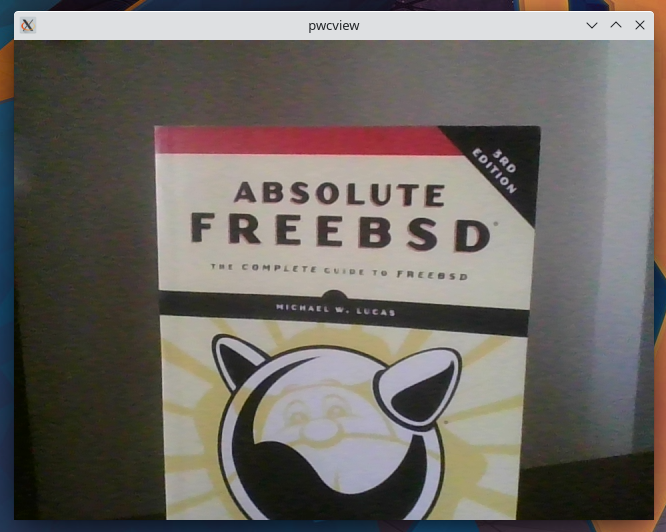
9.5.2. 会议软件状态
FreeBSD 目前支持以下用于进行视频会议的工具。
| 名称 | Firefox 状态 | Chromium 状态 | 网站 |
|---|---|---|---|
微软团队 |
不起作用 |
工作 |
|
Google Meet 是一款由 Google 开发的在线视频会议工具。它允许用户通过互联网进行高清视频通话和实时屏幕共享。 Google Meet 可以用于个人和商业用途,支持多种设备和操作系统,包括计算机、手机和平板电脑。用户可以通过邀请链接或会议代码邀请他人参加会议,并可以在会议中进行文字聊天和文件共享。 Google Meet 还提供了一些高级功能,如会议录制和直播。 |
不起作用 |
工作 |
|
Zoom 是一种视频会议和在线沟通平台。它允许用户通过互联网进行高清视频和音频通话,以及实时屏幕共享和文件传输。 Zoom 在商业、教育和个人领域都得到了广泛应用,特别是在远程办公和远程学习方面。它提供了许多功能,如多人视频会议、聊天、虚拟背景等,使用户能够方便地进行远程协作和沟通。 |
工作 |
工作 |
链接: https://zoom.us |
Jitsi 是一个开源的视频会议和即时通讯平台。它提供了高质量的音视频通话、屏幕共享、文件传输等功能。 Jitsi 可以在多个平台上运行,包括 Windows 、 Mac 、 Linux 和移动设备。它还支持端到端加密,保护用户的通信安全。 Jitsi 易于使用和部署,可以用于个人使用、企业会议、在线教育等各种场景。 |
不起作用 |
工作 |
|
BigBlueButton 是一个开源的在线会议和协作平台。它提供了视频会议、音频通话、屏幕共享、聊天和白板等功能,适用于远程教育、在线培训和团队协作等场景。 BigBlueButton 支持多种操作系统和浏览器,并且可以与其他应用程序集成,如学习管理系统和视频流媒体服务器。它的设计目标是提供稳定、可靠和安全的在线会议体验。 |
不起作用 |
工作 |
9.6. 图像扫描仪
在 FreeBSD 中,可以通过 SANE (Scanner Access Now Easy) 来访问图像扫描仪,该软件可在 FreeBSD Ports Collection 中获取。
9.6.1. 检查扫描仪
在尝试任何配置之前,重要的是要检查扫描仪是否受到 SANE 的支持。
连接上扫描仪后,运行以下命令以获取所有连接的 USB 设备:
# usbconfig list输出应该类似于以下内容:
ugen4.2: <LITE-ON Technology USB NetVista Full Width Keyboard.> at usbus4, cfg=0 md=HOST spd=LOW (1.5Mbps) pwr=ON (70mA) ugen4.3: <Logitech USB Optical Mouse> at usbus4, cfg=0 md=HOST spd=LOW (1.5Mbps) pwr=ON (100mA) ugen3.2: <HP Deskjet 1050 J410 series> at usbus3, cfg=0 md=HOST spd=HIGH (480Mbps) pwr=ON (2mA)
运行以下命令以获取 idVendor 和 idProduct :
# usbconfig -d 3.2 dump_device_desc|
请注意,扫描仪是一种即插即用设备,更改连接的 USB 端口将会改变 |
输出应该类似于以下内容:
ugen3.2: <HP Deskjet 1050 J410 series> at usbus3, cfg=0 md=HOST spd=HIGH (480Mbps) pwr=ON (2mA) bLength = 0x0012 bDescriptorType = 0x0001 bcdUSB = 0x0200 bDeviceClass = 0x0000 <Probed by interface class> bDeviceSubClass = 0x0000 bDeviceProtocol = 0x0000 bMaxPacketSize0 = 0x0040 idVendor = 0x03f0 idProduct = 0x8911 bcdDevice = 0x0100 iManufacturer = 0x0001 <HP> iProduct = 0x0002 <Deskjet 1050 J410 series> bNumConfigurations = 0x0001
一旦获得了 idVendor 和 idProduct ,就需要在链接: SANE 支持设备列表 中检查扫描仪是否受支持,通过按照 idProduct 进行过滤。
9.6.2. SANE 配置
SANE 通过后端提供对扫描仪的访问。要在 FreeBSD 上进行扫描,必须通过运行以下命令安装 graphics/sane-backends[] 软件包:
# pkg install sane-backends|
一些 USB 扫描仪需要加载固件。就像上面示例中使用的 HP 扫描仪一样,它需要安装 print/hplip 软件包。 |
安装必要的软件包后,必须配置 devd(8) 以允许 FreeBSD 访问扫描仪。
将 saned.conf 文件添加到 /usr/local/etc/devd/saned.conf ,内容如下:
notify 100 {
match "system" "USB";
match "subsystem" "INTERFACE";
match "type" "ATTACH";
match "cdev" "ugen[0-9].[0-9]";
match "vendor" "0x03f0"; (1)
match "product" "0x8911"; (2)
action "chown -L cups:saned /dev/\$cdev && chmod -L 660 /dev/\$cdev";
};
| 1 | vendor: 是之前通过运行 usbconfig -d 3.2 dump_device_desc 命令获取的 idVendor 。 <.> product: 是之前通过运行 usbconfig -d 3.2 dump_device_desc 命令获取的 idProduct 。 |
在那之后,必须通过运行以下命令来重新启动 devd(8) :
# service devd restartSANE 后端包括 scanimage(1) ,可用于列出设备并执行图像获取。
使用 -L 参数执行 scanimage(1) 命令以列出扫描设备:
# scanimage -L输出应该类似于以下内容:
device `hpaio:/usb/Deskjet_1050_J410_series?serial=XXXXXXXXXXXXXX' is a Hewlett-Packard Deskjet_1050_J410_series all-in-one
如果 scanimage(1) 无法识别扫描仪,将显示以下消息:
No scanners were identified. If you were expecting something different, check that the scanner is plugged in, turned on and detected by the sane-find-scanner tool (if appropriate). Please read the documentation which came with this software (README, FAQ, manpages).
一旦 scanimage(1) 检测到扫描仪,配置就完成了,扫描仪现在可以使用了。
要激活该服务并使其在启动时运行,请执行以下命令:
# sysrc saned_enable="YES"虽然可以使用 scanimage(1) 命令行工具来进行图像采集,但通常更倾向于使用图形界面来进行图像扫描。
| 名称 | 许可证 | Package |
|---|---|---|
skanlite |
GPL 2.0 是 GNU 通用公共许可证的第 2.0 版。 |
图形 / 扫描仪 |
GNOME 简易扫描 |
GPL 3.0 是 GNU 通用公共许可证的第 3.0 版。 |
图形 / 简单扫描 |
XSANE 是一个用于扫描仪的开源图像扫描软件。它允许用户通过计算机控制扫描仪,从而将纸质文档转换为数字图像。 XSANE 提供了丰富的功能,包括调整扫描设置、图像预览、图像编辑和保存等。它支持多种图像格式,并且可以与其他图像处理软件集成使用。 XSANE 是一个功能强大且易于使用的工具,适用于个人用户和专业用户。 |
GPL 2.0 是 GNU 通用公共许可证的第 2.0 版。 |
图形 /xsane |
上次修改时间: September 18, 2024 by fiercex
